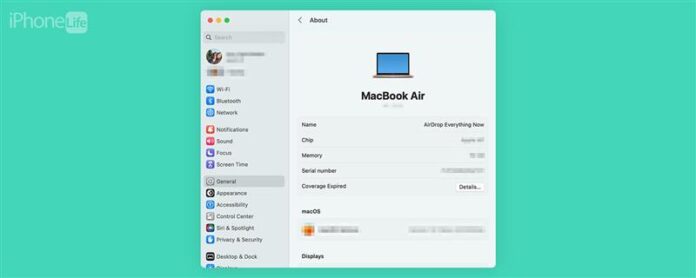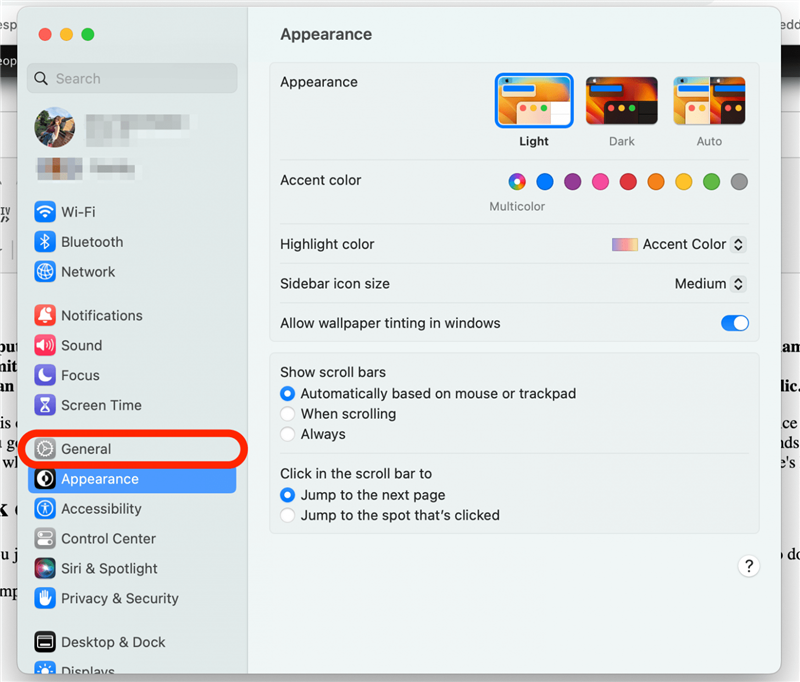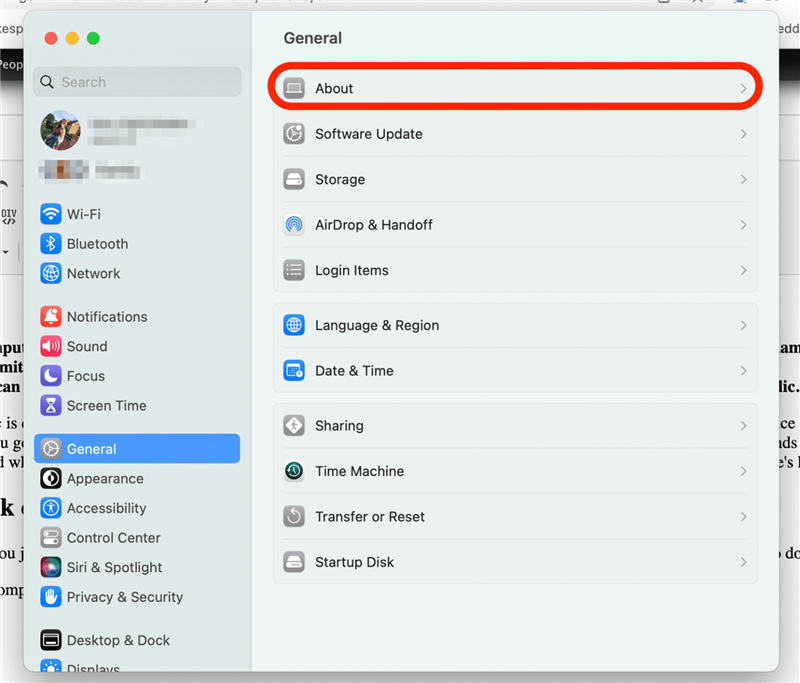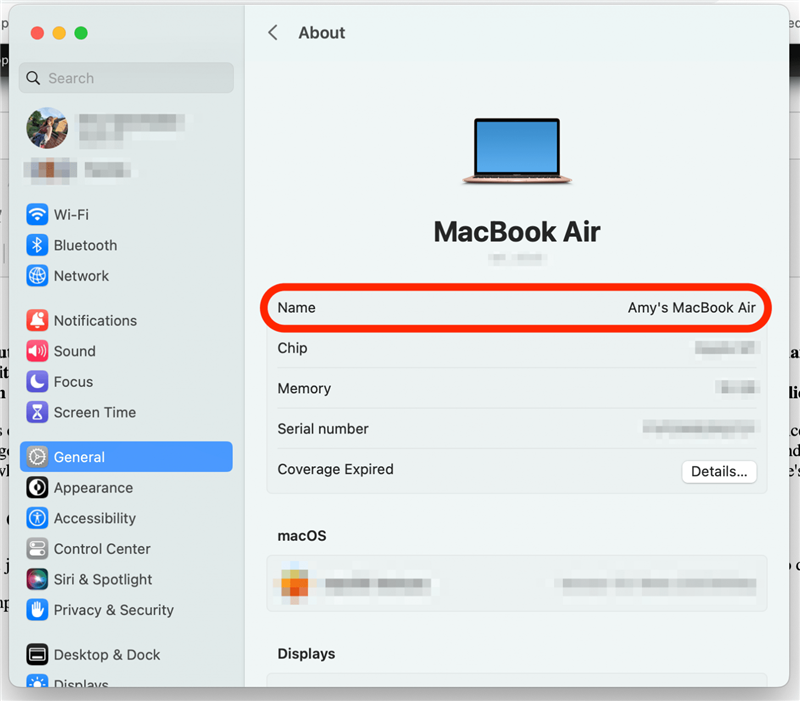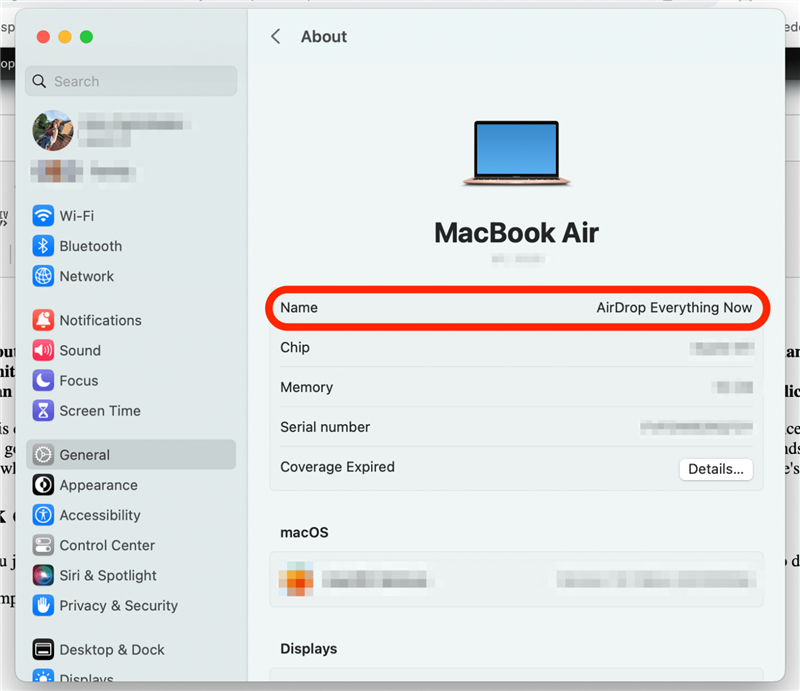Wenn Sie einen Computer kaufen, weist Apple Ihr Gerät [Ihren Namen] [Gerätetyp] automatisch als Standardname zu. Aber ob Sie einen albernen Namen für Ihre Freunde haben möchten, wenn Sie Ihre Fotos ausführen oder Ihren Namen angezeigt werden, wenn Leute Ihr Gerät sehen können, macht es Ihnen unangenehm, den Namen Ihres Macs manchmal ein Muss zu ändern.
So benennen Sie ein MacBook oder einen anderen Mac um
Weitere praktische MAC -Anpassungs -Tipps finden Sie für unseren kostenlosen Tipp des Tages Newsletter. Die folgenden Schritte finden Sie für MacOS Ventura. Wenn Ihr Mac jedoch über ältere Software verfügt, öffnen Sie zunächst die Systemeinstellungen anstelle von Systemeinstellungen. Hier erfahren Sie, wie Sie Ihren Mac umbenennen:
- Um den Namen Ihres Macs zu ändern, klicken Sie in der oberen linken Ecke auf das Apple -Menü von Apple und wählen Sie Systemeinstellungen .
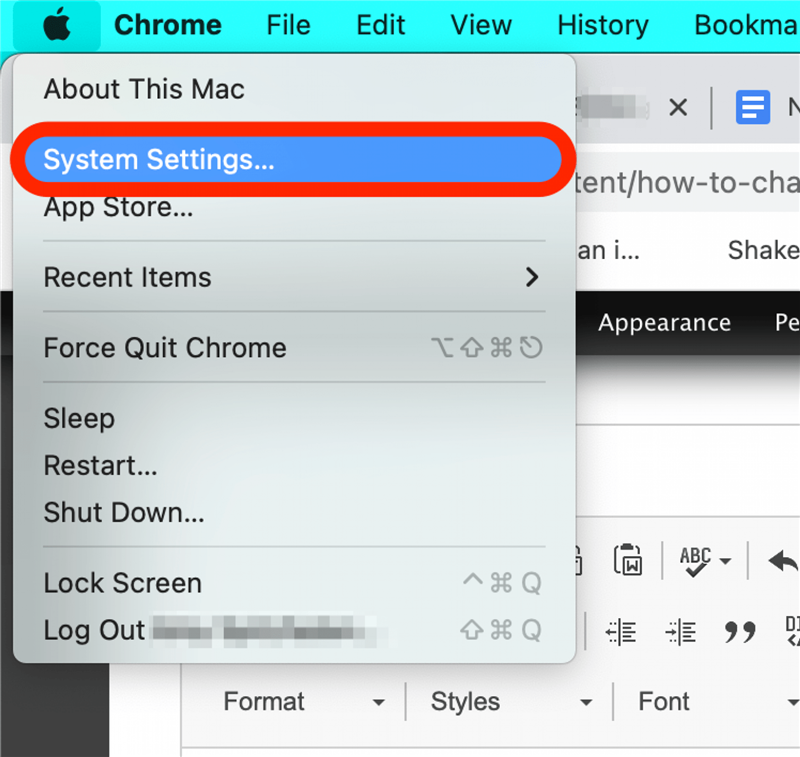
- Klicken Sie auf die Registerkarte Allgemein im Menü.

- Klicken Sie auf über .

- Cick das Feld mit der Aufschrift Name , heben Sie den aktuellen Namen Ihres Mac hervor und geben Sie dann eine neue ein.

- Wenn Sie fertig sind, wird Ihr neuer Name im Feld Name angezeigt. Es speichert automatisch, wenn Sie das Fenster schließen.

Und da hast du es! Soweit ich festgestellt habe, gibt es keine Begrenzung darüber, wie oft Sie den Namen Ihres Mac ändern können. Sie müssen auch keine gewisse Zeit zwischen den Namen Änderungen warten. Stress also nicht, wenn Ihre erste Wahl nicht perfekt ist.